Come disinstallare l'app indesiderata VideoBoxApp?
Malware Specifico Per MacConosciuto anche come: Annunci di VideoBoxApp
Ottieni una scansione gratuita e controlla se il tuo computer è infetto.
RIMUOVILO SUBITOPer utilizzare tutte le funzionalità, è necessario acquistare una licenza per Combo Cleaner. Hai a disposizione 7 giorni di prova gratuita. Combo Cleaner è di proprietà ed è gestito da RCS LT, società madre di PCRisk.
Come disinstallare VideoBoxApp dal Mac?
Cos'è VideoBoxApp?
VideoBoxApp è descritto dal suo sviluppatore come un lettore video standard di alta qualità. Il problema con questa app è che viene distribuita utilizzando un falso installatore di Adobe Flash Player. Significa che c'è un'alta probabilità che se ci sono utenti che hanno installato l'app VideoBoxApp, allora non sanno esattamente come e quando l'hanno installata. Le app che gli utenti scaricano e installano inconsapevolmente e involontariamente sono chiamate applicazioni potenzialmente indesiderate (PUA). È importante ricordare che le PUA distribuite utilizzando programmi di installazione falsi spesso vengono fornite in bundle con altre app di questo tipo, ad es., adware, browser hijackers.
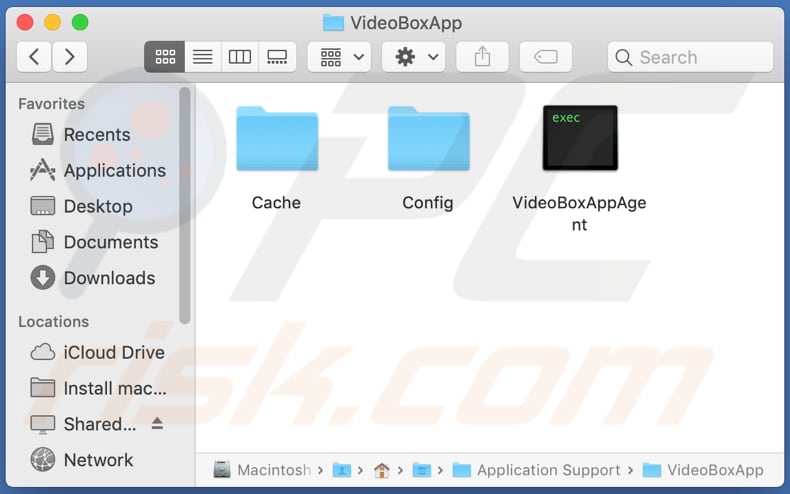
È improbabile che l'applicazione VideoBoxApp stessa sia dannosa o pericolosa. Il problema più grande non è VideoBoxApp ma le app che possono essere distribuite insieme ad essa. È molto probabile che il programma di installazione di VideoBoxApp includa alcuni adware o dirottatori del browser. L'adware è un tipo di software indesiderato che genera entrate per il suo sviluppatore generando pubblicità. In genere, gli adware mostrano fastidiosi annunci pop-up, banner, coupon, sondaggi o altri annunci utilizzati per promuovere siti Web discutibili. È importante sapere che l'adware può generare annunci in grado di causare download indesiderati, installazioni di applicazioni indesiderate. Pertanto, gli annunci che compaiono nell'interfaccia utente, sui siti Web visitati, ecc. E provengono da adware installati non possono essere considerati attendibili.
Un browser hijacker è un tipo di PUA che modifica le impostazioni del browser per promuovere un falso motore di ricerca (il suo indirizzo). Di solito, tale app dirotta un browser modificando l'indirizzo di un motore di ricerca predefinito, homepage e nuova scheda con un indirizzo di un determinato motore di ricerca falso e impedisce agli utenti di annullare queste modifiche a meno che non sia più installato su un browser. I motori di ricerca promossi dai dirottatori del browser sono chiamati falsi perché non generano i propri risultati (visualizzano i risultati generati da altri motori di ricerca legittimi come Google, Yahoo). Tuttavia, alcuni motori di ricerca falsi generano i propri risultati che includono collegamenti a pagine ombreggiate, pubblicità ingannevoli, ecc.
| Nome | Annunci di VideoBoxApp |
| Tipo di minaccia | Adware, Mac malware, Mac virus |
| Nomi rilevati (Installer) | Avast (MacOS:AdAgent-AB [Adw]), AVG (MacOS:AdAgent-AB [Adw]), ESET-NOD32 (OSX/Agent.BJ), Kaspersky (Not-a-virus:HEUR:AdWare.OSX.Agent.l), Lista completa (VirusTotal) |
| Nomi rilevati (Applicazione) | Avast (MacOS:Agent-NP [Trj]), AVG (MacOS:Agent-NP [Trj]), Lista completa (VirusTotal) |
| Sintomi | Il tuo Mac diventa più lento del normale, vedi annunci pop-up indesiderati, vieni reindirizzato a siti Web dubbi. |
| Metodi distributivi | Annunci pop-up ingannevoli, programmi di installazione di software gratuiti (raggruppamento), programmi di installazione di Flash Player falsi, download di file torrent. |
| Danni | Monitoraggio del browser Internet (potenziali problemi di privacy), visualizzazione di annunci indesiderati, reindirizzamenti a siti Web dubbi, perdita di informazioni private. |
| Rimozione dei malware (Windows) |
Per eliminare possibili infezioni malware, scansiona il tuo computer con un software antivirus legittimo. I nostri ricercatori di sicurezza consigliano di utilizzare Combo Cleaner. Scarica Combo CleanerLo scanner gratuito controlla se il tuo computer è infetto. Per utilizzare tutte le funzionalità, è necessario acquistare una licenza per Combo Cleaner. Hai a disposizione 7 giorni di prova gratuita. Combo Cleaner è di proprietà ed è gestito da RCS LT, società madre di PCRisk. |
È interessante notare che sia le app di tipo adware che i dirottatori del browser possono essere monetizzati progettandoli per raccogliere indirizzi IP, geolocalizzazione, query di ricerca immesse, indirizzi delle pagine visitate e altri dettagli di questo tipo, o anche informazioni sensibili come le password salvate su un browser, i dettagli della carta di credito, ecc. Pertanto, non è sicuro avere alcun browser hijacker e app di tipo adware installati su browser o computer. Se un'app di uno o di un altro tipo è già installata, dovrebbe essere rimossa. Lo stesso dovrebbe essere fatto con VideoBoxApp. Un'altra app che condivide somiglianze con l'app VideoBoxApp è chiamata FPMPlayer.
Come ha fatto VideoBoxApp ad installarsi sul mio computer?
VideoBoxApp è distribuita tramite un falso programma di installazione per Adobe Flash Player. È importante ricordare che falsi programmi di installazione possono essere utilizzati per indurre gli utenti a installare non solo PUA ma anche programmi dannosi (ad es., ransomware, Trojans). Un altro modo popolare per distribuire app come VideoBoxApp (e browser hijacker, adware) è raggrupparle insieme ad alcuni freeware (software che è disponibile gratuitamente per il download). In questi casi, i downloader freeware, gli installatori hanno PUA inclusi come offerte aggiuntive. In genere, le offerte indesiderate possono essere rifiutate tramite "Avanzate", "Personalizzate" o altre impostazioni o le caselle di controllo di quei downloader e installatori. Se gli utenti terminano i download, le installazioni senza modificare le impostazioni predefinite, accettano tutte le offerte extra (download indesiderati, installazioni). A volte le PUA possono essere distribuite tramite annunci ingannevoli, progettando annunci per eseguire determinati script. Tuttavia, tali annunci non possono causare download indesiderati, installazioni se non vengono cliccati.
Come evitare l'installazione di applicazioni potenzialmente indesiderate?
Le applicazioni, i file non devono essere scaricati utilizzando fonti, canali come pagine non ufficiali, downloader di terze parti, reti peer-to-peer (ad esempio, client torrent, eMule), ecc. O installati utilizzando programmi di installazione di terze parti. Il modo più sicuro per scaricare il software è farlo utilizzando le pagine ufficiali e i link per il download diretto. I downloader e gli installatori devono sempre essere selezionati per "Avanzate", "Personalizzate" e altre impostazioni (o caselle di controllo). Più precisamente, dovrebbe essere selezionata un'opzione per disattivare le offerte indesiderate. Anche gli annunci che appaiono su pagine ombreggiate non dovrebbero essere cliccati: questi annunci possono causare download, installazioni di applicazioni indesiderate o semplicemente aprire siti non affidabili. Se sono presenti estensioni, plug-in o componenti aggiuntivi sconosciuti, indesiderati o sospetti installati su un browser (o programmi di questo tipo installati sul sistema operativo), è necessario disinstallarli. Se il tuo computer è già stato infettato da VideoBoxApp, ti consigliamo di eseguire una scansione con Combo Cleaner Antivirus per Windows per eliminare automaticamente questo adware.
Programma di installazione di applicazioni ingannevoli che promuove l'adware VideoBoxApp:
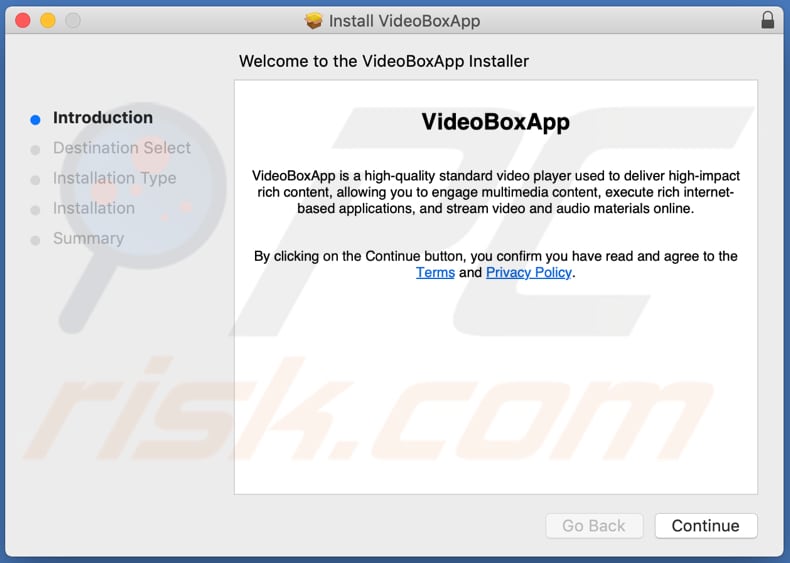
File relativi all'adware VideoBoxApp che devono essere rimossi:
- ~/Library/LaunchAgents/com.video.box.app.agent.plist
- ~/Library/Application Support/VideoBoxApp/VideoBoxAppAgent
Rimozione automatica istantanea dei malware:
La rimozione manuale delle minacce potrebbe essere un processo lungo e complicato che richiede competenze informatiche avanzate. Combo Cleaner è uno strumento professionale per la rimozione automatica del malware consigliato per eliminare il malware. Scaricalo cliccando il pulsante qui sotto:
SCARICA Combo CleanerScaricando qualsiasi software elencato in questo sito, accetti le nostre Condizioni di Privacy e le Condizioni di utilizzo. Per utilizzare tutte le funzionalità, è necessario acquistare una licenza per Combo Cleaner. Hai a disposizione 7 giorni di prova gratuita. Combo Cleaner è di proprietà ed è gestito da RCS LT, società madre di PCRisk.
Menu:
- Cos'è VideoBoxApp?
- STEP 1. Rimuovere i file e le cartelle legate a VideoBoxApp da OSX.
- STEP 2. Rimuovere VideoBoxApp da Safari.
- STEP 3. Rimuovere VideoBoxApp adware da Google Chrome.
- STEP 4. Rimuovere VideoBoxApp da Mozilla Firefox.
Video che mostra come rimuovere adware e browser hijacker da un computer Mac:
Come rimuovere VideoBoxApp adware:
Rimuovere le applicazioni potenzialmente indesiderate relative a VideoBoxApp dalla cartella "Applicazioni":

Fare clic sull'icona del Finder. Nella finestra del Finder, selezionare "Applicazioni". Nella cartella applicazioni, cercare "MPlayerX", "NicePlayer", o altre applicazioni sospette e trascinarle nel Cestino. Dopo aver rimosso l'applicazione potenzialmente indesiderata che causa gli annunci online, eseguire la scansione del Mac per trovare tutti i componenti indesiderati rimanenti.
SCARICA il programma di rimozione per infezioni da malware
Combo Cleaner controlla se il tuo computer è infetto. Per utilizzare tutte le funzionalità, è necessario acquistare una licenza per Combo Cleaner. Hai a disposizione 7 giorni di prova gratuita. Combo Cleaner è di proprietà ed è gestito da RCS LT, società madre di PCRisk.
Rimuovere i file e le cartelle legate a annunci di videoboxapp:

Cliccare l'icona del Finder, dal menu a barre, scegliere Vai, e cliccare Vai alla Cartella...
 Verificare la presenza di file generati da adware nella cartella / Library / LaunchAgents:
Verificare la presenza di file generati da adware nella cartella / Library / LaunchAgents:

Nella barra Vai alla Cartella..., digita: /Library/LaunchAgents
 Nella cartella "LaunchAgents", cercare eventuali file sospetti aggiunti di reente e spostarli nel Cestino. Esempi di file generati da adware - “installmac.AppRemoval.plist”, “myppes.download.plist”, “mykotlerino.ltvbit.plist”, “kuklorest.update.plist”, etc. Gli Adware installano comunemente diversi file con la stessa stringa.
Nella cartella "LaunchAgents", cercare eventuali file sospetti aggiunti di reente e spostarli nel Cestino. Esempi di file generati da adware - “installmac.AppRemoval.plist”, “myppes.download.plist”, “mykotlerino.ltvbit.plist”, “kuklorest.update.plist”, etc. Gli Adware installano comunemente diversi file con la stessa stringa.
 Verificare la presenza di file generati da adware nella cartella /Library/Application Support:
Verificare la presenza di file generati da adware nella cartella /Library/Application Support:

Nella barra Vai alla Cartella..., digita: /Library/Application Support
 Nella cartella “Application Support”, lcercare eventuali file sospetti aggiunti di reente e spostarli nel Cestino. Esempi di file generati da adware, “MplayerX” o “NicePlayer”,
Nella cartella “Application Support”, lcercare eventuali file sospetti aggiunti di reente e spostarli nel Cestino. Esempi di file generati da adware, “MplayerX” o “NicePlayer”,
 Verificare la presenza di file generati da adware nella cartella ~/Library/LaunchAgents:
Verificare la presenza di file generati da adware nella cartella ~/Library/LaunchAgents:

Nella barra Vai alla Cartella..., digita: ~/Library/LaunchAgents

Nella cartella "LaunchAgents", cercare eventuali file sospetti aggiunti di reente e spostarli nel Cestino. Esempi di file generati da adware- “installmac.AppRemoval.plist”, “myppes.download.plist”, “mykotlerino.ltvbit.plist”, “kuklorest.update.plist”, etc. Gli Adware installano comunemente diversi file con la stessa stringa.
 Verificare la presenza di file generati da adware nella cartella /Library/LaunchDaemons:
Verificare la presenza di file generati da adware nella cartella /Library/LaunchDaemons:
 Nella barra Vai alla Cartella..., digita: /Library/LaunchDaemons
Nella barra Vai alla Cartella..., digita: /Library/LaunchDaemons
 Nella cartella “LaunchDaemons”, cercare eventuali file sospetti aggiunti di reente e spostarli nel Cestino. Esempi di file generati da adware, “com.aoudad.net-preferences.plist”, “com.myppes.net-preferences.plist”, "com.kuklorest.net-preferences.plist”, “com.avickUpd.plist”, etc..
Nella cartella “LaunchDaemons”, cercare eventuali file sospetti aggiunti di reente e spostarli nel Cestino. Esempi di file generati da adware, “com.aoudad.net-preferences.plist”, “com.myppes.net-preferences.plist”, "com.kuklorest.net-preferences.plist”, “com.avickUpd.plist”, etc..
 Scansiona il tuo Mac con Combo Cleaner:
Scansiona il tuo Mac con Combo Cleaner:
Se hai seguito tutti i passaggi nell'ordine corretto, il Mac dovrebbe essere privo di infezioni. Per essere sicuro che il tuo sistema non sia infetto, esegui una scansione con Combo Cleaner Antivirus. Scaricalo QUI. Dopo aver scaricato il file fare doppio clic sul programma di installazione combocleaner.dmg, nella finestra aperta trascinare e rilasciare l'icona Combo Cleaner in cima all'icona Applicazioni. Ora apri il launchpad e fai clic sull'icona Combo Cleaner. Attendere fino a quando Combo Cleaner aggiorna il suo database delle definizioni dei virus e fare clic sul pulsante "Avvia scansione combinata".

Combo Cleaner eseguirà la scansione del tuo Mac alla ricerca di infezioni da malware. Se la scansione antivirus mostra "nessuna minaccia trovata", significa che è possibile continuare con la guida alla rimozione, altrimenti si consiglia di rimuovere eventuali infezioni trovate prima di continuare.

Dopo aver rimosso i file e le cartelle generati dal adware, continuare a rimuovere le estensioni canaglia dal vostro browser Internet.
Annunci di VideoBoxApp rimozione da homepage e motore di ricerca degli Internet browsers:
 Rimuovere le estensioni malevole da Safari:
Rimuovere le estensioni malevole da Safari:
Rimuovere le estensioni di annunci di videoboxapp da Safari:

Aprire Safari, Dalla barra del menu, selezionare "Safari" e clicare su "Preferenze...".

Nella finestra delle preferenze, selezionare "Estensioni" e cercare eventuali estensioni sospette recentemente installate. Quando le trovate, fare clic sul pulsante "Disinstalla". Si noti che è possibile disinstallare in modo sicuro tutte le estensioni dal browser Safari - nessuna è fondamentale per il normale funzionamento del browser.
- Se si continuano ad avere problemi come reindirizzamenti e pubblicità indesiderate - Reset Safari.
 Rimuovere le estensioni malevole da Mozilla Firefox:
Rimuovere le estensioni malevole da Mozilla Firefox:
Rimuovere i componenti aggiuntivi legati a annunci di videoboxapp da Mozilla Firefox:

Aprire il browser Mozilla Firefox. In alto a destra dello schermo, fare clic sul pulsante (tre linee orizzontali) "Apri Menu". Dal menu aperto, scegliere "componenti aggiuntivi".

Scegliere la scheda "Estensioni" e cercare eventuali componenti aggiuntivi sospetti di recente installati. Quando vengono trovati, fare clic sul pulsante "Rimuovi" che si trova accanto. Si noti che è possibile disinstallare in modo sicuro tutte le estensioni dal browser Mozilla Firefox - nessuna è cruciale per il normale funzionamento del browser.
- Se si continuano ad avere problemi come reindirizzamenti e pubblicità indesiderate - Reset Mozilla Firefox.
 Rimuovere estensioni pericolose da Google Chrome:
Rimuovere estensioni pericolose da Google Chrome:
Rimuovere le estensioni di annunci di videoboxapp da Google Chrome:

Aprire Google Chrome e fare clic sul pulsante (tre linee orizzontali) "Menu Chrome" che si trova nell'angolo in alto a destra della finestra del browser. Dal menu a discesa, scegliere "Altri strumenti" e selezionare "Estensioni".

Nella finestra "Estensioni", cercare eventuali componenti aggiuntivi sospetti di recente installati. Quando li trovate, fate clic sul pulsante "Cestino" accanto. Si noti che è possibile disinstallare in modo sicuro tutte le estensioni dal browser Google Chrome - non ce ne sono di fondamentali per il normale funzionamento del browser.
- Se si continuano ad avere problemi come reindirizzamenti e pubblicità indesiderate - Reset Google Chrome.
Condividi:

Tomas Meskauskas
Esperto ricercatore nel campo della sicurezza, analista professionista di malware
Sono appassionato di sicurezza e tecnologia dei computer. Ho un'esperienza di oltre 10 anni di lavoro in varie aziende legate alla risoluzione di problemi tecnici del computer e alla sicurezza di Internet. Dal 2010 lavoro come autore ed editore per PCrisk. Seguimi su Twitter e LinkedIn per rimanere informato sulle ultime minacce alla sicurezza online.
Il portale di sicurezza PCrisk è offerto dalla società RCS LT.
I ricercatori nel campo della sicurezza hanno unito le forze per aiutare gli utenti di computer a conoscere le ultime minacce alla sicurezza online. Maggiori informazioni sull'azienda RCS LT.
Le nostre guide per la rimozione di malware sono gratuite. Tuttavia, se vuoi sostenerci, puoi inviarci una donazione.
DonazioneIl portale di sicurezza PCrisk è offerto dalla società RCS LT.
I ricercatori nel campo della sicurezza hanno unito le forze per aiutare gli utenti di computer a conoscere le ultime minacce alla sicurezza online. Maggiori informazioni sull'azienda RCS LT.
Le nostre guide per la rimozione di malware sono gratuite. Tuttavia, se vuoi sostenerci, puoi inviarci una donazione.
Donazione
▼ Mostra Discussione